Seriennummern Key generischer Schlüssel Windows 10
Will man Windows 10 installieren, kann man neben den richtigen Schlüsseln auch die generischen Keys benutzen. Diese sind aber nur zur Installation, nicht aber zur Aktivierung von Windows 10 geeignet.
Wichtig: Die generischen Keys dienen als Platzhalter. Hat man ein Upgrade gemacht, werden diese im System angezeigt. Die richtige Aktivierung erfolgt über die Hardware-ID des Rechners, die bei Microsoft nach dem Upgrade hinterlegt ist.
Wichtig: Will man Windows 10 danach clean installieren wird bei der Installation die Eingabe der Seriennummer übersprungen. Eine erneute Eingabe ist nicht notwendig. Die Aktivierung gleicht Microsoft bei der Installation online mit der Hardware-ID ab und aktiviert das System permanent.
Siehe auch:
- Windows 10 clean neu installieren
- Windows 10 mit lokalem Konto installieren
- Windows 10 richtig installieren mit einem Microsoft oder lokalem Konto
- Windows 10 Aktivierung mit Fehlermeldung Verschiedene Lösungen
Dieses Tutorial ist für die Windows 10 2004 und höher, 1909, 1903, 1809, und darunter geeignet.
- Neu installieren: Windows 10 neu installieren - Tipps und Tricks
- Windows 11 auch ohne TPM und Secure Boot installieren (Interessant für ältere CPUs bzw. PCs)
- Windows 10 ISO Final : 22H2 19045 ISO
- Windows 10 Patchday 13.01.2026 KB5073724 Windows 10 19045.6809
- Windows 10 ESU für Privat
- Windows 10 Consumer ESU Anmeldung (mit oder ohne Microsoft Konto)
Windows 10 Home in Pro ändern
Will man nach einem Upgrade von Windows 7, 8.1 oder Windows 10 von der Home auf die Pro wechseln, dann nimmt man für die Installation den Key:
- VK7JG-NPHTM-C97JM-9MPGT-3V66T
- Es kann von Vorteil sein, wenn man dabei das Internet "kappt".
- Für die Aktivierung dann den eigenen Pro-Schlüssel.
- Hinweis: Dies gilt nur für die Upgradevarianten. Wer einen Windows 10 Pro-Key hat, kann den auch gleich nutzen.
Wer muss einen Key bei der Neuinstallation von Windows 10 eingeben
Eine Eingabe der Seriennummer bei der Installation ist nicht erforderlich. Die Aktivierung wird über die Hardware-ID geregelt:
- Upgrade von Windows 7 oder Windows 8.1 auf Windows 10 Update: Ab Oktober 2023 nicht mehr möglich.
- Windows 10 im Windows Store gekauft
- Windows 10 Home auf Windows 10 Pro Upgrade über den Windows Store gekauft
- Windows 10 Insider Upgrade auf die neueste Windows 10 Insider
Eine Seriennummer muss nicht / muss eingegeben werden.
- Ein neues Gerät Tablet, PC, Laptop mit vorinstalliertem Windows 10 gekauft
- Schlüssel ist im Bios hinterlegt - Seriennummer muss nicht eingegeben werden
- Seriennummer wurde als Aufkleber oder anders mitgeliefert - Seriennummer muss bei der Installation, oder hinterher eingegeben werden.
Eine Seriennummer muss bei der Installation oder nach der Installation eingegeben werden, um Windows 10 zu aktivieren:
- Windows 10 in der Box im Laden oder bei einem Händler gekauft
- Windows 10 als digitale Kopie (Online) bei einem Händler gekauft
- Volumenlizenzvertrag für Windows 10 oder MSDN-Abonnement
Neu ab Build 10565 und dann ab November Update 2015:
- Bei einem Upgrade auf Windows 10 ist es nicht mehr notwendig erst Windows 7 oder Windows 8.1 zu installieren, um dann upzugraden. Dann kann man sofort Windows 10 mit dem alten Key installieren.
- Ab ca. August / September 2016 ist eine Installation mit einem Windows 7 oder Windows 8.1 Schlüssel offiziell nicht mehr möglich. Update: Ab Oktober 2023 funktionieren keine Windows 7 / 8 Schlüssel mehr, die bisher noch nicht in Windows 10 / 11 aktiviert wurden. Schlüssel, die schon einmal für eine Aktivierung genutzt wurden, funktionieren weiterhin.
- Aber weiterhin möglich. Die Aktivierungsserver sind (Stand Dezember 2020) immer noch nicht abgeschaltet.
Windows 10 nach Hardwareänderung wieder aktivieren
Mit der Windows 10 1607 und höher ist es nun möglich über die Problembehandlung unter:
- Einstellungen -> Update und Sicherheit -> Links dann Aktivierung
Nach dem Hardwarewechsel Windows 10 wieder zu aktivieren.
Wie es genau geht, haben wir einmal ausgelagert
OEM Key berechtigt zum installieren von Windows 10?
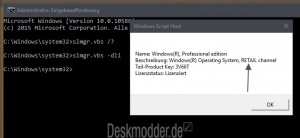
Wer ein Windows 7 oder Windows 8.x mit einem OEM Key sein Eigen nennt, kann schnell überprüfen, ob der OEM Key für die Installation von Windows 10 geeignet ist.
- Win-Taste + X drücken (Oder Rechtsklick auf den Windows Button)
- Eingabeaufforderung (Administrator) starten
- Den Befehl slmgr.vbs -dli hineinkopieren und Enter drücken.
Wird wie im Bild Retail ausgegeben, dann ist auch der OEM-Key berechtigt. Auch nach einem Hardwarewechsel.
Als Hinweis: Es gibt zwei Sorten on OEM-Keys. Einmal die OEM-Versionen, die man bei uns in Deutschland Online oder im Shop kaufen kann. Diese wird als Retail ausgegeben. Dann gibt es noch die OEM Versionen, die von den Geräteherstellern benutzt werden. Diese sind Hardware-gebunden und können direkt nicht benutzt werden, wenn zum Beispiel Hardware gewechselt wurde.
Windows 10 ISO Download direkt von Microsoft
Es gibt mehrere Varianten Windows 10 herunterzuladen.
Windows 10 x32 oder x64 auch als N-Version herunterladen.
- Immer die aktuelle ISO bei uns herunterladen
Windows 10 mit dem MediaCreationTool herunterladen
- Diesen Link anklicken microsoft.com/de-de/software-download/windows10 und das MediaCreationTool herunterladen.
- Nach dem Start auswählen, ob man gleich installieren will, sich eine ISO erstellen lässt, oder direkt die Windows 10 Version auf einen USB-Stick kopieren lässt.
Diese Windows 10 Datei enthält eine komprimierte install.esd, die man nicht wie eine install.wim bearbeiten kann.
Mit Windows 10 auf dem USB-Stick hat man sofort auch ein Rettungsmedium, falls man Windows 10 reparieren muss.
Keys zum Installieren von Windows 10
Windows 10 22H2 und darunter
Mit diesen Schlüsseln kann Windows 10 installiert, aber nicht aktiviert werden.
- Windows 10 Home: YTMG3-N6DKC-DKB77-7M9GH-8HVX7
- Windows 10 Home N: 4CPRK-NM3K3-X6XXQ-RXX86-WXCHW
- Windows 10 Pro: VK7JG-NPHTM-C97JM-9MPGT-3V66T
- Windows 10 Pro N: 2B87N-8KFHP-DKV6R-Y2C8J-PKCKT
- Windows 10 Pro for Workstations DXG7C-N36C4-C4HTG-X4T3X-2YV77
- Windows 10 Pro N for Workstations WYPNQ-8C467-V2W6J-TX4WX-WT2RQ
- Windows 10 S (Nur bis Windows 10 1803) 3NF4D-GF9GY-63VKH-QRC3V-7QW8P
Weitere:
- Windows Team (PPIPro) = XKCNC-J26Q9-KFHD2-FKTHY-KD72Y
- Windows Cloud (cloudedition) = KY7PN-VR6RX-83W6Y-6DDYQ-T6R4W
- Windows Cloud N (cloudeditionn) = K9VKN-3BGWV-Y624W-MCRMQ-BHDCD
- IoT Enterprise: = MNMRC-69F8V-2FCXX-GFQVY-BXQ3X
- IoT Enterprise S: = JH8W6-VMNWP-6QBDM-PBP4B-J9FX9
- CloudE = KD69N-VWMRK-Y9KBG-FCBM3-KF7QX
- Andromeda= C9PDN-TR2KB-MR4DF-3RQ7Y-88HFF
- ProfessionalEducation= 8PTT6-RNW4C-6V7J2-C2D3X-MHBPB
- ProfessionalEducationN= GJTYN-HDMQY-FRR76-HVGC7-QPF8P
- ProfessionalStudent= V3NH2-P462J-VT4G4-XD8DD-B973P
- Education=YNMGQ-8RYV3-4PGQ3-C8XTP-7CFBY
- EducationN=84NGF-MHBT6-FXBX8-QWJK7-DRR8H
- Enterprise= XGVPP-NMH47-7TTHJ-W3FW7-8HV2C
- EnterpriseS= NK96Y-D9CD8-W44CQ-R8YTK-DYJWX
- EnterpriseSEval= JBGN9-T2MH3-2YV7W-WBWHM-FGFCG
- EnterpriseN= WGGHN-J84D6-QYCPR-T7PJ7-X766F
- EnterpriseSNEval= 7M88N-MTVMR-VC46G-4K4R6-KTQF7
- Insider Keys Server vNext (LTSC)
- Server Standard: MFY9F-XBN2F-TYFMP-CCV49-RMYVH
- Datacenter: 2KNJJ-33Y9H-2GXGX-KMQWH-G6H67
- Insider Keys Server
- Server Standard: V6N4W-86M3X-J77X3-JF6XW-D9PRV
- Server Datacenter: B69WH-PRNHK-BXVK3-P9XF7-XD84W
Weitere Keys für die verschiedenen Varianten der Windows 10
Spoiler: Einfach aufklappen +
ServerDatacenterACorCore=NY48Y-K9DDM-VT896-8VW3H-6X2JT
professionalworkstationn=WYPNQ-8C467-V2W6J-TX4WX-WT2RQ
enterpriseneval=MNXKQ-WY2CT-JWBJ2-T68TQ-YBH2V
serverrdshCore=NJCF7-PW8QT-3324D-688JX-2YV66
serverstorageworkgroupeval=NXCTR-YXXWC-TK368-HGGTF-8YB99
onecoreupdateos=NFDPX-3MV8X-THC2X-QQ9QP-P9YY6
serverstandardeval=X6B8W-TN3XG-6F22Q-RQG6Q-BHCJK
serverarm64=2M3WR-NQW7W-7MX3H-TYCRD-8MBPW
serverdatacenterevalcorCore=84NDK-M3JW4-PHYFH-CM7GR-6Q9TF
cloude=2HN6V-HGTM8-6C97C-RK67V-JQPFD
Starter=D6RD9-D4N8T-RT9QX-YW6YT-FCWWJ
iotenterprise=XQQYW-NFFMW-XJPBH-K8732-CKFFD
educationn=84NGF-MHBT6-FXBX8-QWJK7-DRR8H
serverdatacentereval=4WX3D-NPGJF-F4X7B-X9PRX-V24CB
enterpriseseval=N37VK-3DQBV-KGKPC-WYDHP-GQ9PF
serverdatacenterCore=NPTRB-CFYFD-DGFPG-DY9GJ-CPR8F
coresinglelanguage=BT79Q-G7N6G-PGBYW-4YWX6-6F4BT
professionalcountryspecific=HNGCC-Y38KG-QVK8D-WMWRK-X86VK
core=YTMG3-N6DKC-DKB77-7M9GH-8HVX7
coresystemserver=6DWFN-9DBPB-99W4C-XYWKQ-VXPFM
serverdatacenterevalcor=84NDK-M3JW4-PHYFH-CM7GR-6Q9TF
serverhypercore=Q8R8C-T2W6H-7MGPB-4CQ9R-KR36H
Holographic=H4MND-KF7J8-PWBTV-2P3JG-BP4FC
analogonecore=RHDN4-9MKR3-G7WQM-9WKTY-RC28W
serverstandardcor=8GTN9-WP4GG-33HFG-7J66H-4C4CT
serverarm64Core=2M3WR-NQW7W-7MX3H-TYCRD-8MBPW
serverdatacentercorCore=DYNQ8-H7BQB-YCF8K-PM77M-PR66D
serverazurenano=9JQNQ-V8HQ6-PKB8H-GGHRY-R62H6
coren=4CPRK-NM3K3-X6XXQ-RXX86-WXCHW
professional=VK7JG-NPHTM-C97JM-9MPGT-3V66T
professionaln=2B87N-8KFHP-DKV6R-Y2C8J-PKCKT
serverstandardevalcor=NX6TT-WH4BH-CJC2P-M98B8-33YPV
enterprise=XGVPP-NMH47-7TTHJ-W3FW7-8HV2C
serverwebCore=3WN48-GVPXF-VHWK4-29Y8D-KKTD2
enterpriseeval=VPMWD-PVNRR-79WJ9-VVJQC-3YH2G
enterprisegn=FW7NV-4T673-HF4VX-9X4MM-B4H4T
enterpriseg=FV469-WGNG4-YQP66-2B2HY-KD8YX
serverweb=3WN48-GVPXF-VHWK4-29Y8D-KKTD2
serverrdsh=NJCF7-PW8QT-3324D-688JX-2YV66
serverdatacenternanoCore=BFM6D-TKNBY-X6RGR-PHJ4G-723B6
serverstandard=HM3NG-HXCBR-B3BCG-X9MVG-GMWVQ
serversolution=NMB98-MKJBC-FTVQ9-J3XK6-QYKTQ
ServerAzureCorCore=2NM93-FP46J-PRBPG-XRR67-MBKR9
ServerDatacenterACor=NY48Y-K9DDM-VT896-8VW3H-6X2JT
serverstoragestandardCore=9JFKN-MWC8F-X8PVJ-RG34X-9HD27
enterprisesn=2D7NQ-3MDXF-9WTDT-X9CCP-CKD8V
serverdatacenternano=BFM6D-TKNBY-X6RGR-PHJ4G-723B6
servercloudstorageCore=2FKXD-NHTPX-DC8CF-4HGCG-QYGBV
serverstandardacorCore=VFFNY-J46DH-MDD2F-RCFMY-RC4CF
serverstandardnano=69NHX-WQQ7G-QVBPG-4HPQP-8XDB7
professionaleducation=8PTT6-RNW4C-6V7J2-C2D3X-MHBPB
serverstandardevalCore=X6B8W-TN3XG-6F22Q-RQG6Q-BHCJK
ServerAzureCor=2NM93-FP46J-PRBPG-XRR67-MBKR9
serverstorageworkgroupCore=T2B3W-RJN32-32HFV-82TKM-K7Y9G
andromeda=C9PDN-TR2KB-MR4DF-3RQ7Y-88HFF
serversolutionCore=NMB98-MKJBC-FTVQ9-J3XK6-QYKTQ
serverstoragestandardeval=3HDCN-87G3V-FPCDF-C6HTB-79Q3X
clouden=48FWV-TNW4T-CQ6F4-KVGQB-K3D3X
professionaleducationn=GJTYN-HDMQY-FRR76-HVGC7-QPF8P
professionalworkstation=DXG7C-N36C4-C4HTG-X4T3X-2YV77
serverstoragestandardevalCore=3HDCN-87G3V-FPCDF-C6HTB-79Q3X
enterprises=43TBQ-NH92J-XKTM7-KT3KK-P39PB
startern=3NFXW-2T27M-2BDW6-4GHRV-68XRX
Education=YNMGQ-8RYV3-4PGQ3-C8XTP-7CFBY
iotenterprises=JH8W6-VMNWP-6QBDM-PBP4B-J9FX9
serverstandardevalcorCore=NX6TT-WH4BH-CJC2P-M98B8-33YPV
serverstorageworkgroup=T2B3W-RJN32-32HFV-82TKM-K7Y9G
servercloudstorage=2FKXD-NHTPX-DC8CF-4HGCG-QYGBV
serverazurenanoCore=9JQNQ-V8HQ6-PKB8H-GGHRY-R62H6
serverstorageworkgroupevalCore=NXCTR-YXXWC-TK368-HGGTF-8YB99
serverstoragestandard=9JFKN-MWC8F-X8PVJ-RG34X-9HD27
serverdatacenter=NPTRB-CFYFD-DGFPG-DY9GJ-CPR8F
serverdatacenterevalCore=4WX3D-NPGJF-F4X7B-X9PRX-V24CB
serverstandardacor=VFFNY-J46DH-MDD2F-RCFMY-RC4CF
serverstandardcorCore=8GTN9-WP4GG-33HFG-7J66H-4C4CT
serverturbine=N3FPV-KQP4R-4M6H6-7Q8TK-HYMDX Neu ab 20170
serverturbineCore=N3FPV-KQP4R-4M6H6-7Q8TK-HYMDX Neu ab 20170
enterprisen=WGGHN-J84D6-QYCPR-T7PJ7-X766F
enterprisesneval=VXDNG-W2YFG-H224H-CGTKM-CWHWW
CoreCountrySpecific=N2434-X9D7W-8PF6X-8DV9T-8TYMD
iotuap=3PNGX-M88FX-8K4B3-2G86G-C9YHY
serverstandardnanoCore=69NHX-WQQ7G-QVBPG-4HPQP-8XDB7
professionalsinglelanguage=G3KNM-CHG6T-R36X3-9QDG6-8M8K9
serverdatacentercor=DYNQ8-H7BQB-YCF8K-PM77M-PR66D
serverstandardCore=HM3NG-HXCBR-B3BCG-X9MVG-GMWVQ
gvlkcloudedition=37D7F-N49CB-WQR8W-TBJ73-FM8RX
gvlkcloudeditionn=6XN7V-PCBDC-BDBRH-8DQY7-G6R44
gvlkServerDatacenterACorCore=6NMRW-2C8FM-D24W7-TQWMY-CWH2D
gvlkServerDatacenterACor=6NMRW-2C8FM-D24W7-TQWMY-CWH2D
gvlkprofessionalworkstationn=9FNHH-K3HBT-3W4TD-6383H-6XYWF
gvlkserverrdshCore=CPWHC-NT2C7-VYW78-DHDB2-PG3GK
gvlkenterprisesn=92NFX-8DJQP-P6BBQ-THF9C-7CG2H
gvlkserverarm64=GRFBW-QNDC4-6QBHG-CCK3B-2PR88
gvlkserverstandardacorCore=N2KJX-J94YW-TQVFB-DG9YT-724CC
gvlkprofessionaleducation=6TP4R-GNPTD-KYYHQ-7B7DP-J447Y
gvlkServerAzureCor=FDNH6-VW9RW-BXPJ7-4XTYG-239TB
gvlkcloude=NBTWJ-3DR69-3C4V8-C26MC-GQ9M6
gvlkeducationn=2WH4N-8QGBV-H22JP-CT43Q-MDWWJ
gvlkserversolutionCore=WVDHN-86M7X-466P6-VHXV7-YY726
gvlkprofessionaleducationn=YVWGF-BXNMC-HTQYQ-CPQ99-66QFC
gvlkprofessionalworkstation=NRG8B-VKK3Q-CXVCJ-9G2XF-6Q84J
gvlkenterprises=M7XTQ-FN8P6-TTKYV-9D4CC-J462D
gvlkserverdatacenterCore=WMDGN-G9PQG-XVVXX-R3X43-63DFG
gvlkcoresinglelanguage=7HNRX-D7KGG-3K4RQ-4WPJ4-YTDFH
gvlkcore=TX9XD-98N7V-6WMQ6-BX7FG-H8Q99
gvlkEducation=NW6C2-QMPVW-D7KKK-3GKT6-VCFB2
gvlkserverarm64Core=GRFBW-QNDC4-6QBHG-CCK3B-2PR88
gvlkcoren=3KHY7-WNT83-DGQKR-F7HPR-844BM
gvlkprofessional=W269N-WFGWX-YVC9B-4J6C9-T83GX
gvlkprofessionaln=MH37W-N47XK-V7XM9-C7227-GCQG9
gvlkenterprise=NPPR9-FWDCX-D2C8J-H872K-2YT43
gvlkserverdatacenter=WMDGN-G9PQG-XVVXX-R3X43-63DFG
gvlkserverstandardacor=N2KJX-J94YW-TQVFB-DG9YT-724CC
gvlkenterprisen=DPH2V-TTNVB-4X9Q3-TJR4H-KHJW4
gvlkenterprisegn=44RPN-FTY23-9VTTB-MP9BX-T84FV
gvlkCoreCountrySpecific=PVMJN-6DFY6-9CCP6-7BKTT-D3WVR
gvlkenterpriseg=YYVX9-NTFWV-6MDM3-9PT4T-4M68B
gvlkserverrdsh=CPWHC-NT2C7-VYW78-DHDB2-PG3GK
gvlkserverstandardCore=N69G4-B89J2-4G8F4-WWYCC-J464C
gvlkServerAzureCorCore=FDNH6-VW9RW-BXPJ7-4XTYG-239TB
gvlkserversolution=WVDHN-86M7X-466P6-VHXV7-YY726
gvlkserverstandard=N69G4-B89J2-4G8F4-WWYCC-J464C
Keys für Volumenlizenzen zum installieren:
- Windows 10 Professional = W269N-WFGWX-YVC9B-4J6C9-T83GX
- Windows 10 Professional N= MH37W-N47XK-V7XM9-C7227-GCQG9
- Windows 10 Enterprise = NPPR9-FWDCX-D2C8J-H872K-2YT43
- Windows 10 Enterprise N = DPH2V-TTNVB-4X9Q3-TJR4H-KHJW4
- Windows 10 Enterprise 2015 LTSB = WNMTR-4C88C-JK8YV-HQ7T2-76DF9
- Windows 10 Enterprise 2015 LTSB N = 2F77B-TNFGY-69QQF-B8YKP-D69TJ
- Windows 10 Enterprise 2016 LTSB = DCPHK-NFMTC-H88MJ-PFHPY-QJ4BJ
- Windows 10 Enterprise 2016 LTSB N = QFFDN-GRT3P-VKWWX-X7T3R-8B639
- Windows 10 Enterprise LTSC 2019 = M7XTQ-FN8P6-TTKYV-9D4CC-J462D
- Windows 10 Enterprise N LTSC 2019 = 92NFX-8DJQP-P6BBQ-THF9C-7CG2H
- Windows 10 Enterprise LTSC 2021 = M7XTQ-FN8P6-TTKYV-9D4CC-J462D
- Windows 10 Enterprise N LTSC 2021 = 92NFX-8DJQP-P6BBQ-THF9C-7CG2H
- Windows 10 Education = NW6C2-QMPVW-D7KKK-3GKT6-VCFB2
- Windows 10 Education N = 2WH4N-8QGBV-H22JP-CT43Q-MDWWJ
Quelle Technet
Windows 10 KMS
- Windows 10 Professional Workstation NRG8B-VKK3Q-CXVCJ-9G2XF-6Q84J
- Windows 10 Professional Workstation N 9FNHH-K3HBT-3W4TD-6383H-6XYWF
Windows Server KMS
- Windows Server Datacenter 6Y6KB-N82V8-D8CQV-23MJW-BWTG6
- Windows Server Standard DPCNP-XQFKJ-BJF7R-FRC8D-GF6G4
Windows Server 2016 KMS
- Windows Server 2016 Datacenter CB7KF-BWN84-R7R2Y-793K2-8XDDG
- Windows Server 2016 Standard WC2BQ-8NRM3-FDDYY-2BFGV-KHKQY
- Windows Server 2016 Essentials JCKRF-N37P4-C2D82-9YXRT-4M63B
Windows Server 2019 Vol.
- Server 2019 Standard N69G4-B89J2-4G8F4-WWYCC-J464C
- Server 2019 Datacenter WMDGN-G9PQG-XVVXX-R3X43-63DFG
Windows Server 2022
- Windows Server 2022 Datacenter = WX4NM-KYWYW-QJJR4-XV3QB-6VM33
- Windows Server 2022 Standard = VDYBN-27WPP-V4HQT-9VMD4-VMK7H
Weitere KMS Keys für die Windows 10
Spoiler: Einfach aufklappen +
gvlkserverdatacenteracorCore = 2HXDN-KRXHB-GPYC7-YCKFJ-7FVDG
gvlkprofessionalworkstationn = 9FNHH-K3HBT-3W4TD-6383H-6XYWF
gvlkserverrdshCore = 7NBT4-WGBQX-MP4H7-QXFF8-YP3KX
gvlkenterprisesn =QFFDN-GRT3P-VKWWX-X7T3R-8B639
gvlkservercloudstorageCore = QN4C6-GBJD2-FB422-GHWJK-GJG2R
gvlkserverstandardacorCore = PTXN8-JFHJM-4WC78-MPCBR-9W4KR
gvlkServerAzureCor = VP34G-4NPPG-79JTQ-864T4-R3MQX
gvlkServerARM64Core = K9FYF-G6NCK-73M32-XMVPY-F9DRR
gvlkeducationn = 2WH4N-8QGBV-H22JP-CT43Q-MDWWJ
gvlkserversolutionCore = JCKRF-N37P4-C2D82-9YXRT-4M63B
gvlkprofessionaleducationn = YVWGF-BXNMC-HTQYQ-CPQ99-66QFC
gvlkprofessionalworkstation = NRG8B-VKK3Q-CXVCJ-9G2XF-6Q84J
gvlkenterprises = DCPHK-NFMTC-H88MJ-PFHPY-QJ4BJ
gvlkserverdatacenterCore = CB7KF-BWN84-R7R2Y-793K2-8XDDG
gvlkEnterprise = NPPR9-FWDCX-D2C8J-H872K-2YT43
gvlkcoresinglelanguage = 7HNRX-D7KGG-3K4RQ-4WPJ4-YTDFH
gvlkcore = TX9XD-98N7V-6WMQ6-BX7FG-H8Q99
gvlkcoren = 3KHY7-WNT83-DGQKR-F7HPR-844BM
gvlkprofessional = W269N-WFGWX-YVC9B-4J6C9-T83GX
gvlkprofessionaln = MH37W-N47XK-V7XM9-C7227-GCQG9
gvlkserverdatacenteracor = 2HXDN-KRXHB-GPYC7-YCKFJ-7FVDG
gvlkservercloudstorage = QN4C6-GBJD2-FB422-GHWJK-GJG2R
gvlkServerARM64 = K9FYF-G6NCK-73M32-XMVPY-F9DRR
gvlkeducation = NW6C2-QMPVW-D7KKK-3GKT6-VCFB2
gvlkserverdatacenter = CB7KF-BWN84-R7R2Y-793K2-8XDDG
gvlkserverstandardacor = PTXN8-JFHJM-4WC78-MPCBR-9W4KR
gvlkProfessionalEducation = 6TP4R-GNPTD-KYYHQ-7B7DP-J447Y
gvlkenterprisen = DPH2V-TTNVB-4X9Q3-TJR4H-KHJW4
gvlkenterprisegn = 44RPN-FTY23-9VTTB-MP9BX-T84FV
gvlkCoreCountrySpecific = PVMJN-6DFY6-9CCP6-7BKTT-D3WVR
gvlkenterpriseg = YYVX9-NTFWV-6MDM3-9PT4T-4M68B
gvlkserverrdsh = 7NBT4-WGBQX-MP4H7-QXFF8-YP3KX
gvlkserverstandardCore = WC2BQ-8NRM3-FDDYY-2BFGV-KHKQY
gvlkserverstandard = WC2BQ-8NRM3-FDDYY-2BFGV-KHKQY
gvlkServerAzureCorCore = VP34G-4NPPG-79JTQ-864T4-R3MQX
gvlkserversolution = JCKRF-N37P4-C2D82-9YXRT-4M63B
Windows 10 November Update (TH2) Ab Build 10586
Spoiler: Einfach aufklappen +
Interessant sind nur die Fett geschriebenen Seriennummern.
- Windows 10 Home: 46J3N-RY6B3-BJFDY-VBFT9-V22HG
- Windows 10 Home N: PGGM7-N77TC-KVR98-D82KJ-DGPHV
- Windows 10 Pro: RHGJR-N7FVY-Q3B8F-KBQ6V46YP4
- Windows 10 Pro N: 2KMWQ-NRH27-DV92J-J9GGT-TJF9R
OEM-Keys mit OEM Activation 3.0 (Bios-Aktivierung)
- Windows 10 Home: 37GNV-YCQVD-38XP9-T848R-FC2HD
- Windows 10 Home N: 33CY4-NPKCC-V98JP-42G8W-VH636
- Windows 10 Pro: NF6HC-QH89W-F8WYV-WWXV4-WFG6P
- Windows 10 Pro N: NH7W7-BMC3R-4W9XT-94B6D-TCQG3
Windows 10 (Final) ab 10240
Spoiler: Einfach aufklappen +
Interessant sind nur die Fett geschriebenen Seriennummern.
- Windows 10 Home – TX9XD-98N7V-6WMQ6-BX7FG-H8Q99
- Windows 10 Home N - 4CPRK-NM3K3-X6XXQ-RXX86-WXCHW
- Windows 10 Home Single Language - BT79Q-G7N6G-PGBYW-4YWX6-6F4BT
- Windows 10 Home Connected (CoreConnected) - GVYN6-BGJDK-RVPMY-YCX4G-D3V2V
- Windows 10 Professional – VK7JG-NPHTM-C97JM-9MPGT-3V66T
- Windows 10 Professional S - 3NF4D-GF9GY-63VKH-QRC3V-7QW8P
- Windows 10 ProfessionalSN - KNDJ3-GVHWT-3TV4V-36K8Y-PR4PF
- Windows 10 ProfessionalStudent - V3NH2-P462J-VT4G4-XD8DD-B973P
- Windows 10 Education - YNMGQ-8RYV3-4PGQ3-C8XTP-7CFBY
- Windows 10 EducationN - 84NGF-MHBT6-FXBX8-QWJK7-DRR8H
- Windows 10 Enterprise – XGVPP-NMH47-7TTHJ-W3FW7-8HV2C oder NPPR9-FWDCX-D2C8J-H872K-2YT43
- Windows 10 EnterpriseEval - VPMWD-PVNRR-79WJ9-VVJQC-3YH2G
- Windows 10 Enterprise S Eval - 7TNX7-H36JG-QFF42-K4JYV-YY482
- Windows 10 EnterpriseS - FWN7H-PF93Q-4GGP8-M8RF3-MDWWW
- Oder FWDCX-D2C8J-H872K-2YT43 B8YKP-D69TJ
Weitere Seriennummern:
EmbeddedIndustryEEval=4TDK2-N89GW-CCCV7-633QX-RM3V2
EnterpriseNEval=MNXKQ-WY2CT-JWBJ2-T68TQ-YBH2V
EmbeddedIndustryA=NJJ9T-Q7C3Y-QGYG2-HMMX7-M4FRK
ServerHI=NTVV8-X6TR6-CPVQK-KHDV4-9RBDX
EmbeddedIndustryEval=3K92D-PNKHR-WTFHP-27JXM-K74Q6
ServerStorageStandard=H2K4M-QNKQ2-64699-FYQHD-2WDYT
ServerStorageWorkgroup=8N7PM-D3C64-RQVYF-MX8T7-G6MB2
ServerSolutionCore=326N4-6GMBX-PD2QT-M7HX4-TVHM8
ServerARM64Core=DP3NW-RXVQ6-79BFR-VBX83-TCQT8
Starter=D6RD9-D4N8T-RT9QX-YW6YT-FCWWJ
ServerStandardEvalCore=CG9N3-WKB9P-FMQG6-J3D8C-TMRR2
EmbeddedEEval=VKKC6-NQQQH-JW3QX-XRVKX-KJJK9
ServerStorageStandardEvalCore=27FBJ-8NMFM-PK3H8-4D7B4-HQVMV
Embedded=4GMNG-VFM4J-88839-4F4JV-3JXY4
ServerDatacenterEval=VVWKN-DRYGT-GBG6F-YQ79J-29WGC
PPIPro=XKCNC-J26Q9-KFHD2-FKTHY-KD72Y
ServerHyperCore=Q8R8C-T2W6H-7MGPB-4CQ9R-KR36H
ServerCloudStorageCore=BFBN8-X8K7C-347CH-JG6KC-W2M6X
ServerCloudStorage=BFBN8-X8K7C-347CH-JG6KC-W2M6X
ServerStorageWorkgroupCore=8N7PM-D3C64-RQVYF-MX8T7-G6MB2
EnterpriseSNEval=D3M8K-4YN49-89KYG-4F3DR-TVJW3
ServerARM64=DP3NW-RXVQ6-79BFR-VBX83-TCQT8
EnterpriseSN=X4R4B-NV6WD-PKTVK-F98BH-4C2J8
ServerDatacenter=BH9T4-4N7CW-67J3M-64J36-WW98Y
ServerStandardCore=NB4WH-BBBYV-3MPPC-9RCMV-46XCB
EnterpriseN=WGGHN-J84D6-QYCPR-T7PJ7-X766F
CoreARM=9V76T-NJ3VH-2D2WT-M84D4-F6Y9P
ServerHICore=NTVV8-X6TR6-CPVQK-KHDV4-9RBDX
EmbeddedE=29QNM-D667Q-9Q86B-Q93MQ-4F92H
EmbeddedAutomotive=J2ND2-BCW98-8669Y-HPBF3-RDY99
ServerStandardEval=CG9N3-WKB9P-FMQG6-J3D8C-TMRR2
ServerSolution=326N4-6GMBX-PD2QT-M7HX4-TVHM8
CoreConnectedCountrySpecific=97N7Q-YMY7Q-8MV3C-T97YT-PDJXD
MobileCore=R2RFV-BN8G3-4HDWR-R724J-29X6K
EmbeddedIndustry=7CNDP-3R3J2-VM48R-Y4DW8-6MRQ7
ServerStorageWorkgroupEvalCore=NDBQF-2F4M6-WG6VH-HPGK6-V6B78
Core=YTMG3-N6DKC-DKB77-7M9GH-8HVX7
ServerStorageStandardCore=H2K4M-QNKQ2-64699-FYQHD-2WDYT
ServerWinFoundation=7JGXN-BW8X3-DTJCK-WG7XB-YWP26
CoreConnectedSingleLanguage=Q6MYN-Y8D89-GHVBR-KXTK3-RJQG6
ServerStandard=NB4WH-BBBYV-3MPPC-9RCMV-46XCB
EmbeddedEval=VV6W8-NF7BJ-FKHGQ-P424D-FHC7K
CoreConnectedN=23TYN-4T6M8-J86QW-7F2RB-YWQGX
ServerDatacenterCore=BH9T4-4N7CW-67J3M-64J36-WW98Y
ServerWeb=KN7PC-CJ492-TRM7Q-YY4R4-JHQMC
ServerWinFoundationCore=7JGXN-BW8X3-DTJCK-WG7XB-YWP26
ServerWebCore=KN7PC-CJ492-TRM7Q-YY4R4-JHQMC
EmbeddedIndustryE=23N3K-29JDQ-JBQHC-48TKF-2J974
ServerDatacenterEvalCore=VVWKN-DRYGT-GBG6F-YQ79J-29WGC
ProfessionalN=2B87N-8KFHP-DKV6R-Y2C8J-PKCKT
StarterN=3NFXW-2T27M-2BDW6-4GHRV-68XRX
CoreCountrySpecific=N2434-X9D7W-8PF6X-8DV9T-8TYMD
ProfessionalStudentN=QJFNY-8Q8BQ-6WQH8-9J3K6-CGXVJ
ServerStorageStandardEval=27FBJ-8NMFM-PK3H8-4D7B4-HQVMV
ServerStorageWorkgroupEval=NDBQF-2F4M6-WG6VH-HPGK6-V6B78
Danke an Xinso
KMS Client Setup Key Windows 10 RTM
Diese sind nicht für die normale Installation gedacht. Ein Wechsel zu den Retail-Keys ist aber möglich.
- Windows 10 Professional - W269N-WFGWX-YVC9B-4J6C9-T83GX
- Windows 10 Professional N - MH37W-N47XK-V7XM9-C7227-GCQG9
- Windows 10 Enterprise - NPPR9-FWDCX-D2C8J-H872K-2YT43
- Windows 10 Enterprise N - DPH2V-TTNVB-4X9Q3-TJR4H-KHJW4
- Windows 10 Education - NW6C2-QMPVW-D7KKK-3GKT6-VCFB2
- Windows 10 Education N - 2WH4N-8QGBV-H22JP-CT43Q-MDWWJ
- Windows 10 Enterprise 2015 LTSB - WNMTR-4C88C-JK8YV-HQ7T2-76DF9
- Windows 10 Enterprise 2015 LTSB N - 2F77B-TNFGY-69QQF-B8YKP-D69TJ
- Windows Server 2016 Datacenter - CB7KF-BWN84-R7R2Y-793K2-8XDDG
- Windows Server 2016 Standard - WC2BQ-8NRM3-FDDYY-2BFGV-KHKQY
- Windows Server 2016 Essentials - JCKRF-N37P4-C2D82-9YXRT-4M63B
Quelle: technet
Aktivierung nur für KMS ab Finale Windows 10 10240:
- slmgr /ipk Seriennummer
- slmgr /skms Adresse des Aktivierungsservers eingeben
- slmgr /ato
Diese Keys werden alle 180 Tage über den jeweiligen Server überprüft. Ist der Server offline, so hat man auch kein aktiviertes Windows 10 mehr.
Wechsel zwischen den Windows 10 Versionen
Mit der Windows 10 hat Microsoft den Wechsel auf eine höhere Version (Pro, Education, Enterprise und auch zurück) vereinfacht. Die einzelnen Möglichkeiten haben wir einmal ausgelagert.
Windows 10 Home in Pro ändern
Hat man Windows 10 Home installiert, so kann man mit einem gültigen Key / Schlüssel diese auch ohne weiteres in eine Windows 10 Pro umwandeln, ohne neu zu installieren zu müssen. Dabei bleiben alle Einstellungen und Programme erhalten. Es werden nur die neuen Komponenten freigeschaltet.
Notwendig dafür ist eine Windows 10 ISO / DVD, falls kein Installationsmedium vorhanden ist, welche beide Versionen, oder mindestens die Windows 10 Pro enthält. Aber dafür stellt Microsoft die ISOs zur Verfügung.
Die unten aufgelisteten Methoden, zeigen wie es geht.
Wichtig für die 10586 (1511 November Update). Voraussetzung, der Home Key ist im Bios enthalten.
Hier ist ein Wechsel von der Home zur Pro über einen kleinen Umweg möglich.
- Windows 10 Home Startmenü --> Einstellungen --> Windows Update und Sicherheit --> Aktivierung
- Produkt Key ändern anklicken
- Den generischen Key von oben (aktuell immer noch die VK7JG-NPHTM-C97JM-9MPGT-3V66T) eingeben und auf die Pro wechseln
- Ist alles erledigt, den Windows 7 oder 8.x Pro Key nun eingeben und Windows 10 wird als Pro aktiviert. [Update] Ab Oktober 2023 funktionieren die Windows 7 oder 8.x Pro Keys nicht mehr. Hatte man vorher schon einen Windows 7 / 8.x Key in eine digitale Lizenz umgewandelt, kann diese genutzt werden.
Windows 10 Pro in Windows 10 Education ändern
Hat man zwar einen Education Key, aber keine ISO oder Datenträger, dann kann man auch anders vorgehen.
- Windows 10 Pro herunterladen und ohne Eingabe von einer Seriennummer (überspringen) installieren.
- Danach Startmenü --> Einstellungen --> Windows Update und Sicherheit --> Aktivierung
- Produkt Key ändern anklicken
- Den Schlüssel der Windows 10 Education eingeben und auf diese Version upgraden.
Windows 10 Online den Key ändern
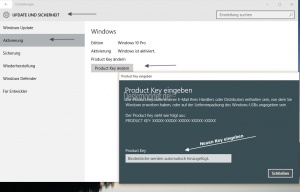
- Einstellungen im Startmenü öffnen, oder einfach Win+i drücken
- Updates und Sicherheit anklicken
- Links dann Aktivierung
- Hier nun den Produktschlüssel ändern anklicken und im neuen Fenster eingeben.
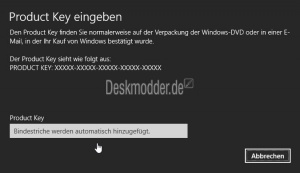
Oder:
- Win + R drücken
- slui 3 eingeben und starten. (Leerzeichen nicht vergessen)
- Produktschlüssel eingeben und Windows aktiviert nun den neuen Key.
Windows 10 per Telefon (Offline) den Key aktivieren
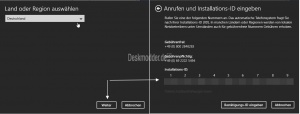
Sollte es passieren, dass Windows 10 nicht automatisch aktiviert wird, dann kann man dies auch offline, besser gesagt per Telefon aktivieren.
Und so geht es:
- Win + R drücken
- slui 4 eingeben und starten
- Im neuen Fenster nun das Land auswählen und den Anweisungen folgen.
Am besten einen Zettel und einen Stift bereit halten, um die ausgegebene Nummer zu notieren.
Das war es auch hier.
Sollte slui 4 nicht funktionieren, so dann man auch einen Anruftermin vereinbaren, oder sich zurückrufen lassen.
- Diese Seite aufrufen support.microsoft.com/de-de/contactus/windows/activation/
- Produkt auswählen (Windows)
- Kategorie auswählen (Aktivierung und Product Key)
- Auswahl "Rufen Sie mich zurück" oder "Termin vereinbaren" anklicken.
Windows 10 nach Hardwarewechsel den Key aktivieren
Mit Windows 10 1607 hat Microsoft eine neue Methode eingeführt, damit man bei einem Hardwarewechsel, wie Motherboard, CPU etc. sein Windows 10 wieder aktivieren kann.
Festplatten hat Microsoft nun aus dem Hardwarewechsel entfernt. Bedeutet, man kann so viele Festplatten wechseln, wie man möchte.
Hat man unter Einstellungen -> Update und Sicherheit Links dann Aktivierung eine Digitale Lizenz stehen, sollte man VOR dem Hardwarewechsel darauf achten, dass diese digitale Lizenz mit einem Microsoft-Konto verbunden ist.
Nach dem Hardwarewechsel kann man dann so sein Gerät auswählen und die Aktivierung wiederherstellen.
Siehe: Windows 10 nach Hardwarewechsel wieder aktivieren
Siehe auch: Key Seriennummer aus Bios UEFI auslesen Windows 10
Windows 10 mit der Eingabeaufforderung cmd aktivieren
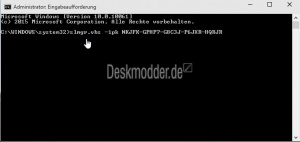
Eine weitere Variante ist die Eingabeaufforderung mit slmgr.vbs
- Eingabeaufforderung oder cmd.exe in die Suche der Taskleiste eingeben und per Rechtsklick "Als Administrator" oder mit gedrückter Strg + Umschalttaste starten.
- Den Befehl slmgr.vbs -ipk Deine Seriennummer eingeben und Enter drücken
- Beispiel slmgr.vbs -ipk 6P99N-YF42M-TPGBG-9VMJP-YKHCF
- Danach slmgr.vbs -ato Dieser Befehl aktiviert Windows 10, wenn man mit dem Internet verbunden ist.
Nun sollte Windows 10 (nach einem Neustart) aktiviert sein und es auch so unter Systemsteuerung / System bzw. Einstellungen / System / Info anzeigen.
Windows 10 Key entfernen um einen neuen Schlüssel einzugeben
Hat man Windows 10 mit einem falschen Schlüssel (Key) aktiviert, so kann man es ohne weiteres rückgängig machen. Dafür benötigt man die Eingabeaufforderung.
- Eingabeaufforderung oder cmd.exe in die Suche der Taskleiste eingeben und per Rechtsklick "Als Administrator" oder mit gedrückter Strg + Umschalttaste starten.
- Den Befehl slmgr.vbs -upk eingeben und starten.
Damit wird die bisherige Seriennummer von Windows 10 entfernt.
Will man vorab den alten Key (Seriennummer) auch aus der Registry entfernen, dann gibt man den Befehl:
- Eingabeaufforderung oder cmd.exe in die Suche der Taskleiste eingeben und per Rechtsklick "Als Administrator" oder mit gedrückter Strg + Umschalttaste starten.
- Den Befehl slmgr.vbs -cpky eingeben und starten.
Jetzt kann man mit den oben genannten Befehlen
- slmgr.vbs -ipk Deine Seriennummer - den Key ins System eingeben und mit
- slmgr.vbs -ato das System aktivieren.
Das war es auch schon.
Meldung Automatische Aktivierung deaktivieren Windows 10
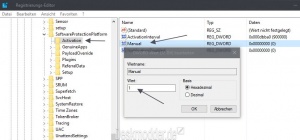
Hat man Windows 10 offline, also ohne eine Internetverbindung und auch ohne Eingabe einer Seriennummer (Key) vorgenommen, dann bekommt man nach der Installation die Aufforderung zu sehen, dass man Windows 10 aktivieren soll.
Wer jetzt nur mal für ein paar Tage probieren möchte, ob Windows 10 auf seinem Rechner gut läuft, kann diese Meldung ganz einfach deaktivieren.
Und so geht es:
- Win + R drücken regedit eingeben und starten.
- Zum Pfad: HKEY_LOCAL_MACHINE\SOFTWARE\Microsoft\Windows NT \CurrentVersion\SoftwareProtectionPlatform\Activation
- Im rechten Feld ein Doppelklick auf Manual und den Wert von 0 auf 1 ändern.
- Jetzt neu starten.
Hinweis: Windows 10 Home oder Pro ist keine Testversion. In den Bedingungen steht eindeutig, dass man nur berechtigt ist, Windows 10 zu nutzen, wenn man auch eine Seriennummer besitzt.
Von Windows 10 Home auf Windows 10 Pro upgraden
In den Vorgängerversionen ging es noch über Programme und Features / Features hinzufügen.
Hat man die Windows 10 Home installiert und möchte nun auf die Windows 10 Pro umsteigen, dann kann man das ganz einfach machen.
Voraussetzung: Gültiger Schlüssel für die Windows 10 Pro und eine Windows 10 ISO falls keine vorhanden ist.
Möglich ist auch vorab mit dem generischen Key installieren und dann mit dem richtigen Windows 10 Schlüssel aktivieren.
Und so geht es:
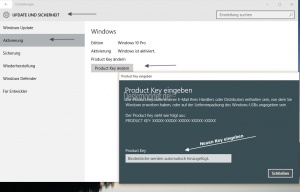
- Einstellungen im Startmenü öffnen, oder einfach Win+i drücken
- Updates und Sicherheit anklicken
- Links dann Aktivierung
- Hier nun den Produktschlüssel ändern anklicken und im neuen Fenster eingeben.
Aber: Man sollte beachten, dass man über den Weg nicht von einer Windows 10 Pro auf eine Windows 10 Home downgraden kann.
Diese Variante ist auch möglich, wenn man von der Windows 10 Pro zur Windows 10 Enterprise upgraden möchte.
Fragen zu Windows 10?
Du hast Fragen oder benötigst Hilfe? Dann nutze bitte unser Forum und nicht die Tipp-Box! Auch Gäste (ohne Registrierung) können bei uns Fragen stellen oder Fragen beantworten. - Link zum Forum | Forum Windows 10
| Neue Tutorials für Windows 10 | Top 10 der Tutorials für Windows 10 | |
Upgrade Win 10 Home zu Pro, Windows 10 Home auf Pro aufrüsten, einfach upgraden, Serial Windows 10, Key zum installieren Windows 10


